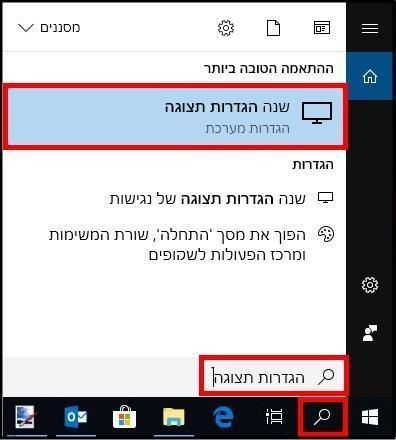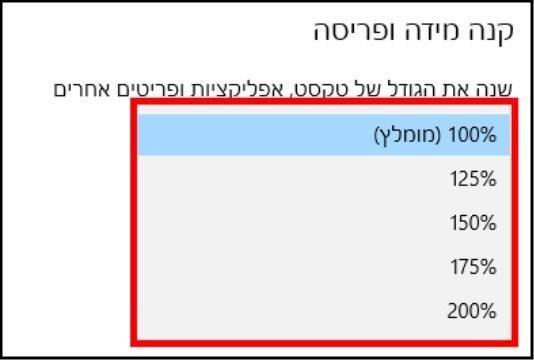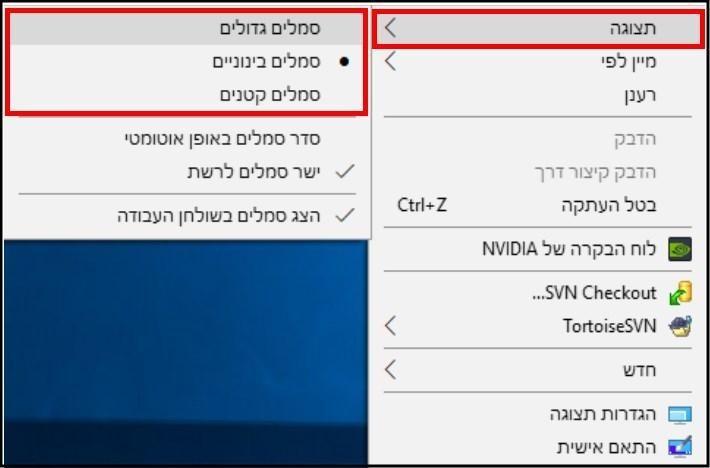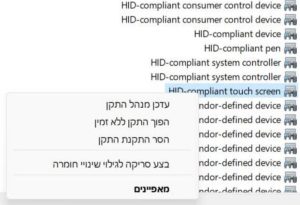הגדלה או הקטנה של פונט
ראשית כל נתחיל עם הגדלת הפונטים. כדי להגדיל את הפונטים של הטקסט אשר מוצג בתפריטים או מתחת לסמלים השונים בצעו את השלבים הבאים:
1. לחצו על כפתור החיפוש (זכוכית מגדלת) אשר נמצא בשורת המשימות –> בחלונית החיפוש הקלידו הגדרות תצוגה –> בתוצאות החיפוש לחצו על שנה הגדרות תצוגה.
הערה: תוכלו גם להגיע לחלון הגדרות תצוגה על ידי לחיצה על קליק ימני בעכבר באיזור ריק בשולחן העבודה, ובתפריט שנפתח בחרו באפשרות הגדרות תצוגה.
שנה הגדרות תצוגה Windows 10
2. בחלון הגדרות תצוגה הגיעו לאפשרות שנה את הגודל של טקסט, אפליקציות ופריטים אחרים אשר נמצאת תחת קנה מידה ופריסה –> בחרו מהרשימה את הגודל הרצוי: 100% (ברירת המחדל), 125%, 150%, 175% או 200% –> כעת ההגדרות ייכנסו לתוקף והטקסט יופיע בגודל שהגדרתם. שימו לב, כדי שכל השינויים ייכנסו לתוקף יכול להיות שתצטרכו להפעיל מחדש את המחשב, או לצאת ולהיכנס מחדש לחשבון המשתמש שלכם בווינדוס.
שינוי גודל הטקסט, אפליקציות ופריטים אחרים
כיצד לשנות את גודל הסמלים בשולחן העבודה
אם אתם מעוניינים להשאיר את גודל הפונט כמו שהוא אך רוצים להגדיל את האייקונים של קיצורי הדרך לתוכנות השונות או של הקבצים הנמצאים בתיקיות, עיקבו אחר השלבים הבאים:
1. לחצו קליק ימני בעכבר על איזור ריק בשולחן העבודה –> בתפריט שנפתח בחרו באפשרות תצוגה –> לאחר מכן בחרו את הגודל הרצוי של הסמלים – גדולים, בינוניים או קטנים.
שינוי גודל האייקונים בשולחן העבודה
כעת הגודל של האייקונים ישתנה בהתאם לגודל שבחרתם. דרך אגב, אם תרצו לשנות את גודלם של האייקונים של הקבצים אשר נמצאים בתיקיות, תצטרכו לבצע את הפעולה הזאת בכל תיקייה בנפרד והשינויים יהיו תקפים רק לאותה תיקייה. בתיקיות ישנן יותר אפשרויות תצוגה מאלו שיש בשולחן העבודה, כמו: סמלים גדולים מאוד, סמלים גדולים, סמלים בינוניים, סמלים קטנים, רשימה, פרטים, אריחים ותוכן.